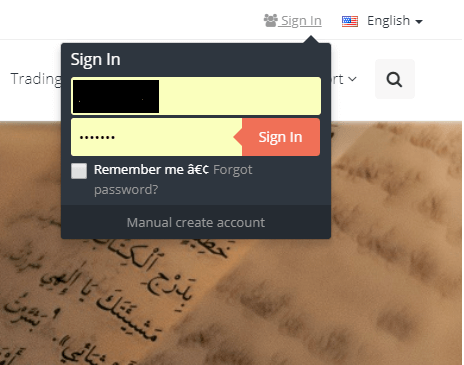- ホーム
- >海外FX会社
- > MGK GLOBAL ( エムジーケーグローバル )
- >口座開設ガイド
MGK GLOBAL (エムジーケーグローバル)
MGK GLOBAL / 口座開設ガイド
> MGK Global取引口座ログイン情報メールの確認はこちら
> MGK GlobalのMT4インストール手順はこちら
口座開設フォームを入力
MGK Globalの口座開設フォームにアクセスします。
1. MGK Globalの口座開設フォームが表示されました。「First name(名前)」「Second name(苗字)」「Date of birth(month; 誕生月)」「Day(誕生日)」「Year(誕生年)」「Country of Residence(居住国)」「Phone number(電話番号)」「E-mail(メールアドレス)」をそれぞれ選択・記入します。入力が出来たら、「Send to Next」をクリックしてください。
電話番号の入力方法
電話番号が「080-1234-5678」の場合、「8012345678」と記入します。
2. 次のページに切り替わりました。「Postal Code(郵便番号)」「State(都道府県)」「City(市区町村)」「Address(番地以下住所)」「Passport number(身分証番号)」をそれぞれ記入します。入力が完了したら、「I proceed to the next」をクリックしてください。
※住基カードなど、身分証番号がない場合、空欄で大丈夫です。
住所欄の入力方法
住所が「〒100-0001 東京都千代田区丸の内1-6-1」の場合、「1-6-1 Marunouchi, Chidoya-ku, Tokyo」と英訳し、以下のように記入します。
・Postal Code: 1000001
・State: Tokyo
・City: Chidoya-ku
・Address: 1-6-1 Marunouchi
3. 次のフォームに切り替わりました。「Pre-tax annual income(所得額)」「Savings and investment(資産額)「Funding source(資金源)」「Investment amount available(投資可能額)」「Real estate assets(不動産資産額)」「Initial deposit amount(初回入金額)」をそれぞれ選択します。
資金源の選択肢の意味
「Funding source(資金源)」の選択肢の日本語訳は以下の通りです。
・Salary: 給与
・Bank deposit: 預貯金
・Assset management: 投資資産
・Divident: 配当
・Other: その他
4. 下にスクロールして入力を続けましょう。「Working arrangemtns(勤務形態)」「Place of employment(勤務先)」「Word addresss(勤務先住所)」「Business(事業内容)」「Post(役職)」「Work e-mail address(勤務先メールアドレス)」をそれぞれ選択・入力します。記入出来たら、「I proceed to the next」をクリックしてください。
勤務形態の選択肢の意味
「Working arrangemtns(勤務形態)」の選択肢の日本語訳は以下の通りです。
・Self-employed: 自営業
・Company employee: 会社員
・Housewife: 専業主婦
・Retiree: 定年退職
・Unemployed: 無職
・Other: その他
5. 利用規約のチェックボックスすべてにチェックを入れて、「I proceed to the next」をクリックしてください。
6. 書類アップロード画面が表示されました。本人確認書類と住所証明書類の2点を予めご用意ください。MGK Globalの必要書類につきましては、下記ページを参考にして準備してください。
MGK Globalの必要書類|海外FXお役立ちガイド
それぞれの書類の選択が完了したら、「送信」をクリックします。
7. 以上で、口座開設手続きはすべて完了しました。
取引口座ログイン情報メールの受信
MT4をインストールする
MGK Globalの会員ページからMT4をダウンロードして、お使いのPCやスマホにインストールしましょう。
1. MGK Globalウェブサイト最上部メニュー「Sign In」をクリックします。
2. 会員ページログインウィンドウが表示されますでの、「Login ID(口座番号)」「Password」をそれぞれ入力し、「Sing In」をクリックします。
3. MGK Global会員ページにログインできました。右側の「ダウンロード」セクションから各種MT4をダウンロードできます。
4. PCで海外FX取引をしたい場合、「PC版ダウンロード」をクリックします。ダウンロードが完了したら、.exeファイルを起動し、手順に従ってインストールしてください。詳しいPC用MT4のインストール方法は下記ページをご参照ください。
【MT4】MetaTrader4はどうやってインストールするのですか?|海外FXお役立ちガイド
5. iPhoneまたはiPadで海外FX取引をしたい場合には、お使いのiOS端末から「iOS版ダウンロード」をタップしてください。
App StoreのMT4ダウンロードページにジャンプしますので、MT4アプリをダウンロードしてください。ダウンロードできたら、MGK Global取引口座にログインします。スマホ用MT4へのログイン方法は下記ページをご参照ください。
【MT4/MT5】スマホ用MT4/MT5にはどうやってログインすればいいですか?|海外FXお役立ちガイド
6. Android端末で海外FX取引をしたい場合には、お使いのAndroid端末から「Android版ダウンロード」をタップしてください。
Google PlayのMT4ダウンロードページにジャンプしますので、MT4アプリをダウンロードしてください。ダウンロードできたら、MGK Global取引口座にログインします。スマホ用MT4へのログイン方法は下記ページをご参照ください。
【MT4/MT5】スマホ用MT4/MT5にはどうやってログインすればいいですか?|海外FXお役立ちガイド